Das Arbeiten mit Adobe After Effects eröffnet eine Vielzahl an Möglichkeiten, insbesondere wenn es um die Automatisierung von Prozessen durch Skripting geht. Skripte ermöglichen dir, Routineaufgaben effizienter zu erledigen und kreative Prozesse zu optimieren. In diesem Tutorial werden die Grundlagen des Scriptens behandelt, angefangen bei den grundlegenden Konzepten bis hin zu praktischen Anwendungsszenarien.
Wichtigste Erkenntnisse Skripting in After Effects erlaubt dir, Aufgaben zu automatisieren, indem du Code nutzt, der in JavaScript geschrieben ist. Mit Skripten kannst du Effekte, Animationen und viele andere Elemente in After Effects steuern und anpassen. Die Nutzung des ExtendScript Toolkits ermöglicht dir, Skripte zu schreiben und direkt in After Effects auszuführen.
Schritt-für-Schritt-Anleitung
1. Einstieg ins Skripting
Um mit dem Skripten zu beginnen, öffne das ExtendScript Toolkit, das eine integrierte Entwicklungsumgebung (IDE) für das Schreiben und Testen von Skripten darstellt. Gehe zu „File“ und wähle „New“ aus, um ein neues Skript zu erstellen.
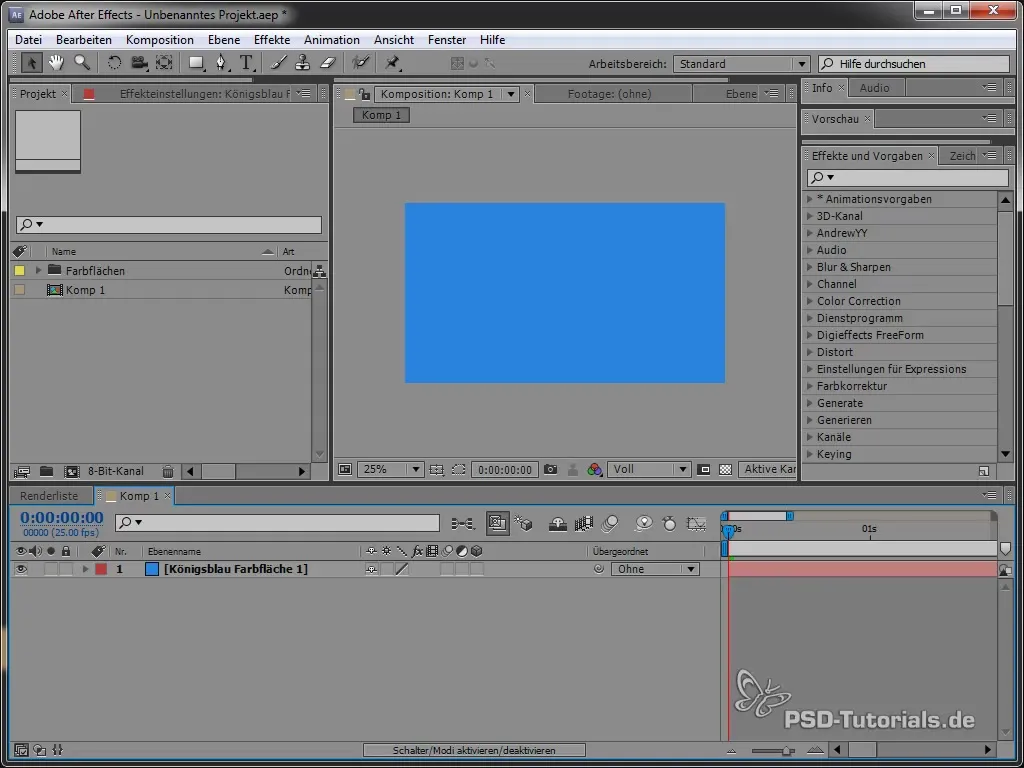
Skripte sind in JavaScript geschrieben und werden im Kontext von After Effects ausgeführt. Das bedeutet, dass du Zugriff auf alle Elemente, die du in After Effects verwendest, hast.
2. Erstellen des ersten Skripts
Um ein einfaches Skript zu erstellen, das „Hallo Welt“ anzeigt, schreibe folgenden Code ins Skriptfenster:
Jede Skriptzeile in JavaScript endet mit einem Semikolon. Um das Skript auszuführen, klicke auf den Play-Button im ExtendScript Toolkit.
Wenn du das Skript ausführst, sollte ein Hinweisfenster erscheinen, das dir „Hallo Welt“ anzeigt.
3. Zugriff auf die aktuelle Ebene
Um die aktuell ausgewählte Ebene in After Effects zu ermitteln, kannst du ein Skript verwenden.
Hierbei handelt es sich um die aktive Komposition, innerhalb derer du arbeitest. Damit kannst du nun die Informationen der aktuell ausgewählten Ebene abrufen.
4. Überprüfen, ob eine Ebene ausgewählt ist
Um sicherzustellen, dass eine Ebene ausgewählt ist und es sich dabei um eine Komposition handelt, nutzt du eine Bedingung.
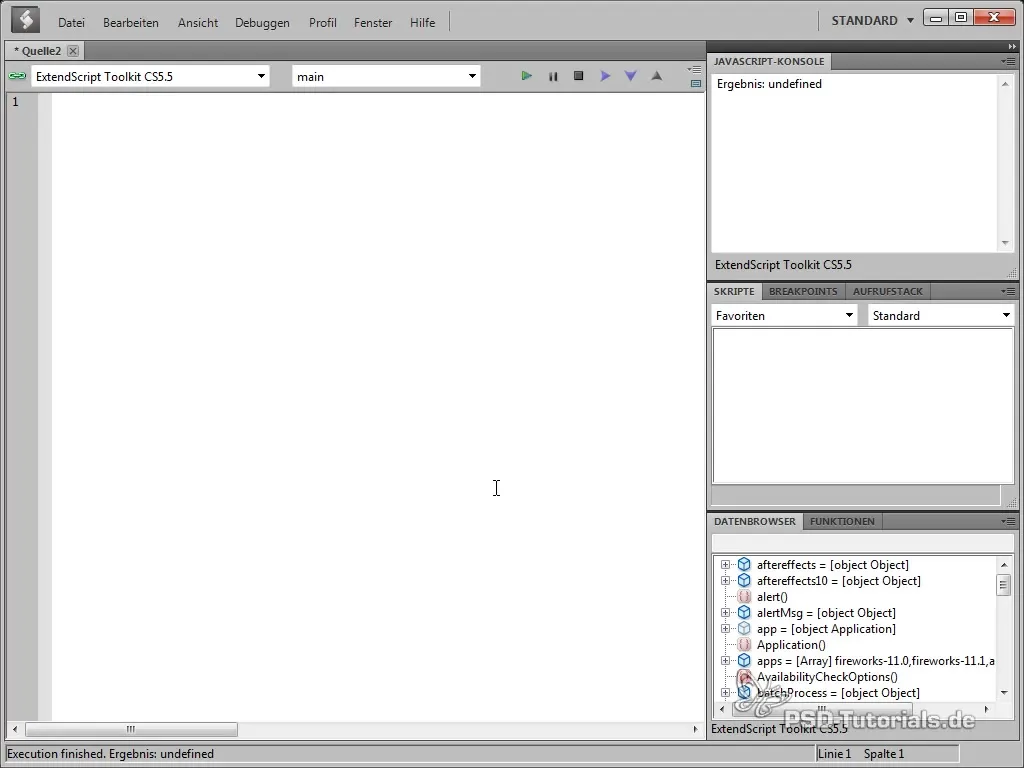
Dieses Skript überprüft, ob ein aktives Element existiert und ob es sich um eine Komposition handelt.
5. Auslesen des Namens der aktuellen Ebene
Wenn jetzt eine Ebene ausgewählt ist und du das Skript ausführst, wirst du den Namen der Ebene sehen.
6. Umbenennen einer Ebene
Um eine Ebene umzubenennen, kannst du den Benutzereingabe-Dialog verwenden, um den neuen Namen zu erhalten. Verwende dafür prompt().
Jetzt werden die Benutzer aufgefordert, einen neuen Namen einzugeben, der dann für die ausgewählte Ebene verwendet wird.
7. Fehlerbehandlung
Fehlerbehandlung ist ein wichtiger Aspekt beim Skripten.
Das hilft, unerwartete Fehler während der Ausführung zu vermeiden.
8. Mehrere Ebenen umbenennen
Wenn du das Skript für mehrere Ebenen nutzen möchtest, musst du eine Schleife erstellen.
Diese Schleife durchläuft alle ausgewählten Ebenen und benennt sie entsprechend um, wobei ein Zähler hinzugefügt wird.
Zusammenfassung - Skripten in After Effects: Grundlagen erlernt
In diesem Tutorial hast du die grundlegenden Konzepte des Scriptens in After Effects erlernt. Du weißt jetzt, wie man ein einfaches Skript erstellt, wie man die aktuelle Ebene abruft, wie man Fehler behandelt und wie man sogar mehrere Ebenen gleichzeitig umbenennen kann. Experimentiere weiter mit den Skripten, um dein Wissen zu vertiefen!
Häufig gestellte Fragen
Wie starte ich mit dem Skripten in After Effects?Öffne das ExtendScript Toolkit und erstelle ein neues Skript.
Welche Programmiersprache wird für Skripte in After Effects verwendet?Skripte in After Effects sind in JavaScript geschrieben.
Wie kann ich sicherstellen, dass eine Ebene ausgewählt ist, bevor ich ein Skript ausführe?Verwende eine Bedingung, um zu überprüfen, ob selectedLayers.length > 0 ist.
Kann ich mehrere Ebenen gleichzeitig umbenennen?Ja, durch die Verwendung einer Schleife kannst du mehrere Ebenen effizient umbenennen.
Was ist der Vorteil des Festlegens von Fehlermeldungen in Skripten?Fehlermeldungen helfen, unerwartete Fehler zu vermeiden und informieren den Benutzer über das korrektes Vorgehen.


